Cantata linux как пользоваться
Обновлено: 07.07.2024
Совсем недавно, я открыл для себя плеер Cantata . И это, пожалуй лучший музыкальный комбайн который я видел. Он не только способен воспроизводить вашу музыкальную коллекцию, с этой задачей справится любой музыкальный проигрыватель для ПК. Основное его достоинство, по крайней мере для меня - это тысячи радиостанций, которые имеются в его коллекции.
Если просто установить приложение из магазина или репозиториев вашего дистрибутива Linux, то ничего не произойдет. Программа будет упорно требовать от вас данные хоста для подключения. Ведь это не музыкальный проигрыватель - это его клиент!
Для полноценной работы нужно еще скачать MPD, плеер с клиент-серверной архитектурой.
А вот и страница MPD все в том же магазине приложений Linux Mint 20. А вот и страница MPD все в том же магазине приложений Linux Mint 20.После установки MPD, запуская Cantata, вы увидите возможность использования программы в однопользовательском режиме. И программа подтянет все необходимое из базы MPD.
Разумеется, мы умеем работать с музыкальной библиотекой на вашем жестком диске. Просто укажите папки где у Вас хранится музыка и Cantata все оттуда подтянет. Список поддерживаемых форматов довольно большой: Ogg Vorbis, FLAC, OggFLAC, MP2, MP3, MP4/AAC, MOD, Musepack, APE и WAV - стандартный набор для библиотеки libavcodec.
Но, как я уже упоминалось выше, это не главное достоинство плеера. Самое ценное находится во вкладке Internet.
Во-первых, плеер отлично соединяется с онлайн платформой Soundcloud . Это замечательный сервис, но котором хранится огромное количество музыки. И Cantata отлично справляется с поиском в нем.
Cantata нашла композицию по автору на Soundcloud и воспроизводит ее. Cantata нашла композицию по автору на Soundcloud и воспроизводит ее.Во-вторых, плеер содержит в себе базы данных радиостанций с сервисов TuneIn и ShoutCast . А это тысячи, если не десятки тысяч радиостанций со всего мира. База данных огромна, от музыкальных до разговорных и новостных станций, любой страны и на любом языке!
Поиск радио в базе TuneIn, можно искать по музыкальному жанру или по географическому положению. Поиск радио в базе TuneIn, можно искать по музыкальному жанру или по географическому положению.Теперь для прослушивания интернет-радио вам не нужно лезть в браузер и пользоваться сервисами которые плохо структурированы, напичканы рекламой и используют невнятные способы для организации вещания.
Cantata с этим отлично справляется и при этом очень лояльно относиться к ресурсам вашего ПК, потребляя около 100 Мб оперативной памяти!
Интерфейс у программы очень простой лаконичный и понятный. Сложностей с настройкой не должно возникнуть у любого пользователя.
Вывод Htop, желтым помечено ресурсопотребление плеера Cantata - 97Мб. Вывод Htop, желтым помечено ресурсопотребление плеера Cantata - 97Мб.Я уже давно не держу на жестком диске коллекцию музыки, предпочитая потоковые сервисы и интернет-радио. Так что для меня, Cantata стала идеальным выбором! Рекомендую попробовать и Вам!

По сути Cantata надстройка над ffmpeg и поддерживает все файлы libavcodec (Ogg Vorbis, FLAC, OggFLAC, MP2, MP3, MP4/AAC, MOD, Musepack, APE и WAV).
Про поддержку онлайн сервисов необходимо сказать отдельно. Надавно я писал статьи о прослушивании радио тут и тут. Теперь считаю, что эти материалы устарели. Почему? От различных сервисов, с сомнительным способом организации вещания, типа радио 101.ru и плохо структурированных библиотек, решил отказаться. В Cantata интегрировано такое количество музыки, что потребуется очень много времени, чтобы всё прослушать. Поддерживается ShoutCast (аналогично тому, как это было сделано в winamp) т.е в разделе pop - 17200 радиостанций, electronic 4500, rock - 2800.
Конечно, часть радиостанций может быть недоступна, но всё же выбор обширен. Добавьте сюда сервис от TuneIn (знакомый нам по программе на платформе android), который добавляет ещё и местные радиостанции (не знал, что много радиостанций из моего города вещает в сеть, а они есть(!), думаю и для вашего региона сервис подберёт нужные радиостанции). "Мелочь" вроде Digitally Imported, SomaFM, IceCast - не считаю.
Помимо мощной онлайн составляющей, не меньше впечатлений и от организации локальной библиотеки. Тут и просмотр по исполнителям, альбомам, папкам, быстрая организация своих плейлистов, в которые можно группировать и онлайн ресурсы и локальные файлы.
Внешний вид настраивается путём группировки вкладок в различных комбинациях и положениях (право, лево, низ). При нажатии на кнопку i выводится информация об исполнителе (данные загружаются из сети). Фоном плейлиста может служить обложка альбома или своё изображение. Плеер может запускаться при старте системы в разных вариатах (открыт или свёрнут в трей). Т.е при добавлении Cantata в автозагрузку - он запустится в свёрнутом виде и будет ждать вашего щелчка по нему.
Те кто переживает, что Cantata будет сильно много расходовать ресурсов, обрадую - всего 25 мегабайт (!), согласитесь, не жалко потратить на такой комбайн.
Cantata так же может работать в компактном режиме (будет скриншот ниже).
Вот так выглядит Cantata в KDE (Kubuntu 14.04.1 LTS Fierta Edition)
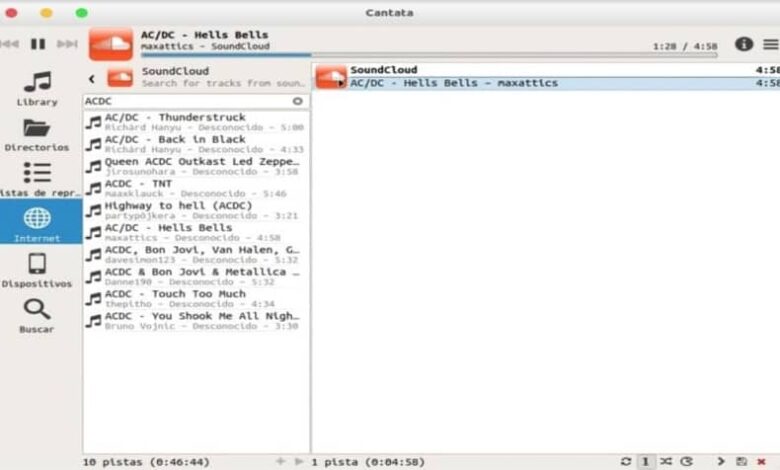
Независимо от вашего возраста и места в жизни, слушать отличную музыку по радио всегда приятно. Несмотря на постоянное развитие технологий, радио по-прежнему устарело, и к нему может получить доступ любой человек с любого интеллектуального устройства. Как в этом случае, где вы научитесь вам подключаться к онлайн-радиостанциям под Linux с помощью Cantata.
Чтобы настроиться на любимую станцию, пока она доступна, достаточно подходящего доступа в Интернет, чтобы начать действие. Благодаря веб-браузерам можно найти станции, обновленные в наше время. Если это так с Linux, это операционная система предлагает пакет различных инструментов которые обеспечивают вход для радио (узнайте немного больше о официальный сайт linux ), Кантата выдвигается.
Основы перед подключением к онлайн-радиостанциям в Linux с помощью Cantata
Кантата - это программа, расширение или приложение мультиплатформенный клиент MPD для любой распределенной системы Linux . Это не только радио, но также очень полезно, когда дело доходит до управления архивной музыкальной коллекцией на компьютере.
Клиент MPD (Демон музыкального проигрывателя) это классический аудиоплеер, построенный на основе отношений сервер-клиент, предлагающих свои услуги. Термин «демон» относится к резидентной программе или определенному компьютерному процессу, который выполняется в определенном фоновом режиме. Другими словами, он выполняет свои функции автоматически, без необходимости контроля со стороны пользователя.
С помощью этой программы, помимо подключения к онлайн-радиостанциям на Linux с помощью Cantata, вы можете добавить динамики в свою музыкальную коллекцию. Другими словами, он дает возможность создавать плейлисты, предустановленный выбор аудио на основе текущих вкусов или просто уведомить вас, когда вы получите интересующий подкаст.
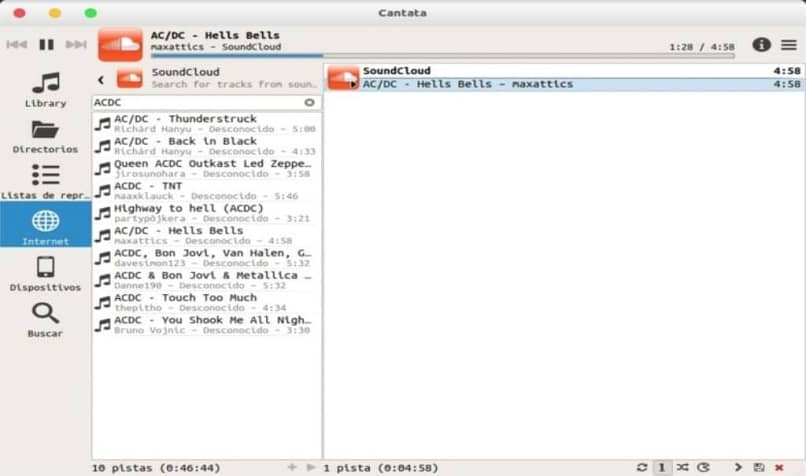
Аналогичным образом, благодаря своим недавним обновлениям, он может служить идеальной поддержкой для подключения различных устройств, подключенных к его интерфейсу. Еще один бонус, он работает и легко интегрируется с другими онлайн-сервисами, такими как SoundCloud (это здорово, потому что вы можете наслаждаться любимыми сервисами.
Итак, вы можете рассмотреть получить больше подписчиков бесплатно на SoundCloud , чтобы вы могли слушать радио и делиться своими станциями), чтобы поток новостей всегда был активен, когда это необходимо.
Он имеет довольно обширную панель управления и настройки, которая впечатляет новыми пользователями, когда дело доходит до ее открытия. Благодаря ему можно изменить некоторые визуальные аспекты программы. C omo, например, превратить его в «Мини-режим» или добавьте другой тип представления на панель инструментов.
Пошаговая установка Cantata и настройка радиостанций в Linux
Для целей этого руководства была выбрана версия Cantata 2.0 QT5, доступная любому пользователю Ubuntu (даже если она вам больше не нужна, вы можете удалить приложение из терминала) и через PPA. Сначала нажмите «Ctrl + Alt + T», чтобы открыть браузер терминала с этой комбинацией, и добавьте PPA после : sudo add-apt-репозиторий ppa: ubuntuhandbook1 / cantata-qt
Убедитесь, что вы написали правильно, и ваш список доступного программного обеспечения будет немедленно обновлен, показывая вам программу, о которой идет речь (если есть проблема, вы должны знать лучшие инструменты и программы для обновления программного обеспечения на вашем ПК ).
Следующее, что нужно ближе к настройка на онлайн-радиостанции в Linux с помощью Cantata , заключается в том, чтобы установить программу, снова нажав предыдущие клавиши, и записать на этот раз: sudo apt-get update && sudo apt-get install cantata mpd.
Откроется интерфейс программы, проанализируйте его в течение нескольких секунд на основе знаний, полученных с помощью этого руководства. Найдите параметр «Интернет» на боковой панели параметров, затем нажмите «Потоки».
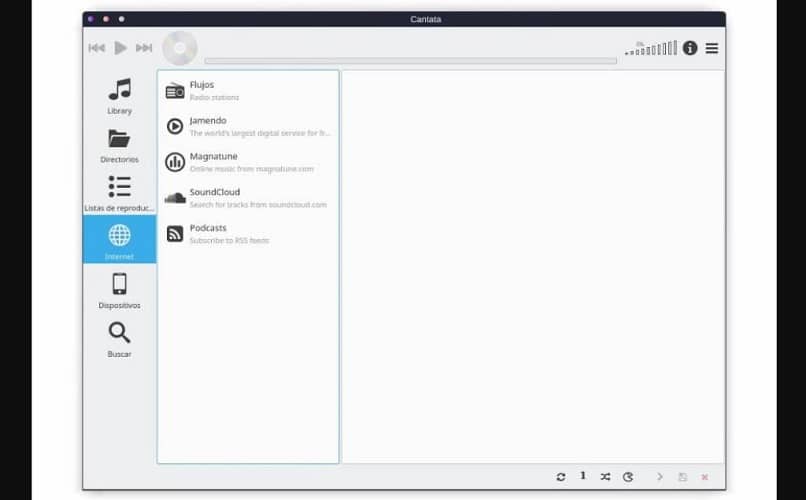
Следует отметить, что внутри одной категории радио существует практически бесконечное количество других категорий, поэтому всегда будет где выбрать. Вы можете искать по языку, местному радио, музыкальному жанру, спортивному радио и т. Д. по своему вкусу и нажмите «Нравится (значок сердца)», чтобы добавить станцию в избранное.

В Linux можно наслаждаться музыкой разными способами. Cantata Music Player - это полнофункциональный клиент музыкального проигрывателя для Music Player Daemon (MPD). Кантата использует MPD в качестве фонового приложения для воспроизведения музыки. Кроме того, вы можете наслаждаться онлайн-радио через Cantata.
На данный момент последняя версия музыкального плеера Cantata - 2.4.2. В этом посте объясняется, как установить Cantata Music Player на Ubuntu 20.04. Cantata можно установить на Ubuntu 20.04 через стандартные репозитории пакетов и репозиторий Personal Package Archive (PPA).
Установка Cantata из Ubuntu 20.04 стандартный репозиторий
Кантата доступна в Ubuntu 20.04 стандартный репозиторий и может быть легко установлен командой apt. Обновите системный apt-cache перед установкой музыкального проигрывателя Cantata с помощью команды:
$ sudo подходящее обновление

Затем выполните приведенную ниже команду на терминале, чтобы установить Cantata:
$ sudo apt install cantata

Для установки Cantata требуется дополнительное дисковое пространство. Введите "y" на терминале и нажмите клавишу "Enter", чтобы продолжить установку Cantata.

Кантата будет успешно установлена.
Поскольку Cantata является клиентом для MPD, нам необходимо установить MPD на Ubuntu 20.04 использование
$ sudo apt-get install mpd

Примечание: Вы можете игнорировать установку MPD, если она была установлена ранее.
Запустите Cantata и выполните начальную настройку
После успешной установки Cantata Music Player откройте приложение Cantata, написав:

Кантату также можно запустить из меню приложения. Щелкните меню приложения и введите Cantata в поле поиска.

При первом запуске Cantata отобразится экран приветствия. Выберите вариант из вариантов подключения кантаты по вашему выбору и нажмите «Далее».

Введите значение хоста, значение пароля, выберите папку «Музыка» и нажмите «Подключиться».

Как только соединение будет установлено, нажмите «Далее».

Кантата может загружать недостающие обложки и сохранять их в музыкальной папке или папке музыкального кеша. Выберите подходящие варианты по вашему выбору и нажмите «Далее».

Конфигурация закончена. Нажмите «Готово», чтобы начать работу с кантатой.

Появится экран панели управления Cantata. Отсюда вы можете выбрать любой вариант и наслаждаться музыкой Cantata Music Player.


Например, чтобы насладиться SoundCloud, нажмите «Интернет» и выберите «SoundCloud».
Теперь найдите свои любимые песни в SoundCloud и наслаждайтесь!

Проверьте установленную версию Cantata Music Player
Чтобы проверить установленную версию Cantata Music Player, введите следующую команду:

Кантата 2.4.1 установлен на моем Ubuntu 20.04.
Удалить кантату
Напишите на терминале следующую команду, чтобы удалить Cantata:
$ sudo apt remove --autoremove cantata

Установка Cantata в Ubuntu 20.04 из репозитория PPA
Чаще всего стандартные репозитории пакетов не поддерживают последнюю версию приложений и пакетов для установки. Подлинный способ установить последнюю версию любого приложения - через репозиторий PPA. Если вы заинтересованы в установке последней версии музыкального проигрывателя Cantata Music, выполните следующие действия, чтобы установить Cantata через репозиторий PPA:
Шаг 1. Добавьте репозиторий PPA
Добавьте репозиторий PPA Cantata, написав команду:
$ sudo add-apt-репозиторий PPA: ubuntuhandbook1 / cantata-qt

Шаг 2. Обновите кеш системного репозитория
После успешного добавления репозитория PPA предлагается обновить или обновить системный репозиторий, используя:
$ sudo подходящее обновление

Шаг 3. Установите Cantata
Далее, чтобы установить Cantata, используйте команду:
$ sudo apt install cantata

Шаг 4. Проверьте установленную версию Cantata
Введите приведенную ниже команду, чтобы проверить установленную версию Cantata:

Последняя версия Cantata (2.4.2) устанавливается через репозиторий PPA.
Удалите Cantata из Ubuntu 20.04
Процедура удаления или удаления Cantata из Ubuntu 20.04 одинаково для обоих методов. Используйте данную команду для удаления Cantata из Ubuntu 20.04:
$ sudo apt remove --autoremove cantata

Заключение
Cantata - фантастический музыкальный проигрыватель для прослушивания онлайн-музыки. Его можно установить на Ubuntu 20.04 через базу и репозиторий PPA. В этом посте обсуждаются оба метода установки для установки Cantata в Ubuntu 20.04.



Свежие статьи об операционных системах. Множество интересных гайдов и полезных советов. Почувствуйте себя своим в мире современных технологий
Читайте также:

